
第十章文字、注释与表格
第十章 文字、注释与表格

本章重点 ·创建文字样式(style) ·创建单行文字(dtext) ·创建多行文字(text/mtext) ·文字样式、字体、字高 ·文字对正(9个位置) ·在标注文字中插入特殊符号 创建表格、表格样式
本章重点 • 创建文字样式(style) • 创建单行文字(dtext) • 创建多行文字(text/mtext) • 文字样式、字体、字高 • 文字对正(9个位置) • 在标注文字中插入特殊符号 • 创建表格、表格样式

创建文字stye 新建文字样式 ·设定文字样式参数 ·设定当前文字样式
创建文字style • 新建文字样式 • 设定文字样式参数 • 设定当前文字样式

新建文字样式 在创建标注文字之前,首先应设置文字样式,所有 文字的外观样式都是由文字样式控制的,如文字字体、 字号及其他特效等。 有如下几种方式调用stylei命令创建文字样式: ·选择格式>文字样式菜单命令。 单击“样式”工具栏中的②按钮。 。在命令行中执行style命令
• 在创建标注文字之前,首先应设置文字样式,所有 文字的外观样式都是由文字样式控制的,如文字字体、 字号及其他特效等。 • 有如下几种方式调用style命令创建文字样式: • 选择[格式][文字样式]菜单命令。 • 单击“样式”工具栏中的 按钮。 • 在命令行中执行style命令。 新建文字样式

设定文字样式参数 在”文字样式”对话框的“字体”栏及“效果”栏中即可对 文字样式的参数进行设定。其中各选项含义如下: >字体名:在“字体名”下拉列表框中选择文字 样式所使用的字体。 “使用大字体”选中该复选框,将使用指 定亚洲语言大字体文件
设定文字样式参数 在“文字样式”对话框的“字体”栏及“效果”栏中即可对 文字样式的参数进行设定。其中各选项含义如下: ➢字体名:在“字体名”下拉列表框中选择文字 样式所使用的字体。 ➢ “使用大字体” 选中该复选框,将使用指 定亚洲语言大字体文件

·字体样式:当用户在“字体名”下拉列表框中选择 sx字体文件后,该下拉列表框变为可用,可在该下 拉列表框中选择相应的字体样式,如常规、加粗等。 ·高度:指定当前文字样式所要使用的文字高度。 “颠倒”:选中该复选框,创建标注文字的颠倒 效果
• 字体样式:当用户在“字体名”下拉列表框中选择 shx字体文件后,该下拉列表框变为可用,可在该下 拉列表框中选择相应的字体样式,如常规、加粗等。 • 高度:指定当前文字样式所要使用的文字高度。 • “颠倒” :选中该复选框,创建标注文字的颠倒 效果

·“反向”:选中该复选框,创建反向标注文字效果。 ·“垂直”:选中该复选框,创建垂直标注文字效果。 ·宽度比例:在该文本框中指定标注文字的宽度比例。 倾斜角度:在该文本框中指定标注文字的倾斜角度。 用户在为文字样式设置参数的同时,可在对话 框右下方的“预览”栏中预览文字效果
• “反向” :选中该复选框,创建反向标注文字效果。 • “垂直”:选中该复选框,创建垂直标注文字效果。 • 宽度比例:在该文本框中指定标注文字的宽度比例。 • 倾斜角度:在该文本框中指定标注文字的倾斜角度。 用户在为文字样式设置参数的同时,可在对话 框右下方的“预览”栏中预览文字效果

设定当前文字样式 要使用文字样式,首先得将文字样式置为当前,在 AutoCAD中有如下两种设置当前文字样式的方法: >选择格式]>[文字样式]菜单命令,在打开的 “文字样式”对话框的“样式名”下拉列表框 中选择要置为当前的文字样式,然后单击“关 闭”按钮即可
设定当前文字样式 要使用文字样式,首先得将文字样式置为当前,在 AutoCAD中有如下两种设置当前文字样式的方法: ➢选择[格式][文字样式]菜单命令,在打开的 “文字样式”对话框的“样式名”下拉列表框 中选择要置为当前的文字样式,然后单击 “关 闭” 按钮即可
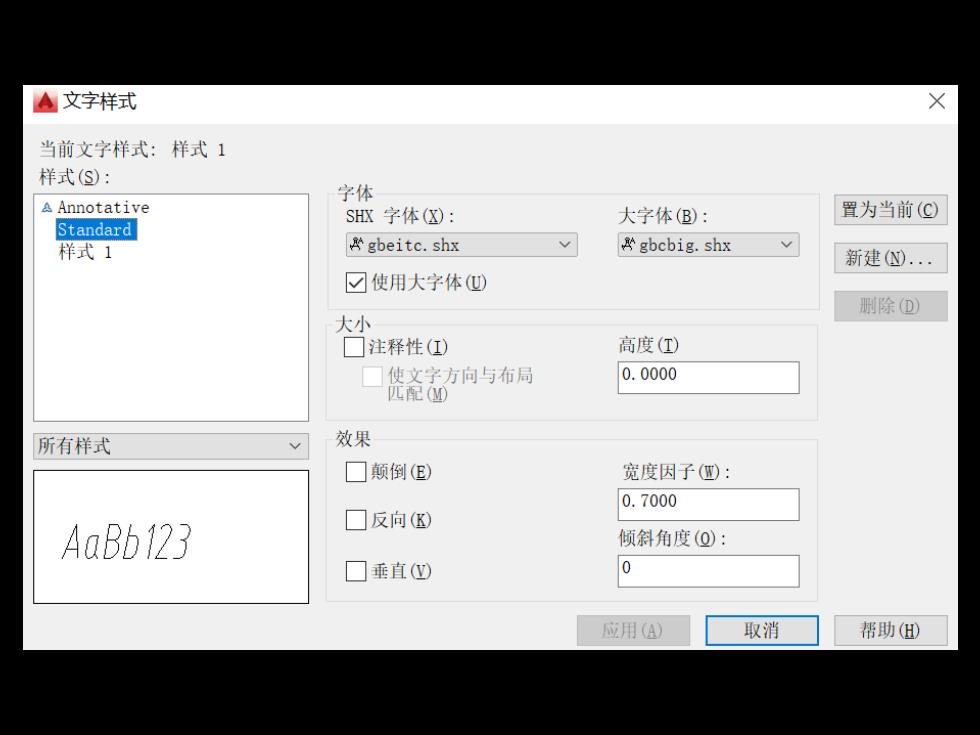
A文字样式 当前文字样式:样式1 样式(S): 字体 A Annotative SHr字体(☒): 大字体(B): 置为当前(C) Standard 样式1 gbeitc.shx gbcbig.shx 新建.· ☑使用大字体(@ 删除D) 大小 注释性I 高度(①) ☐使文字方向与布局 0.0000 匹配0 所有样式 效果 口颠倒() 宽度因子(①: 0.7000 ☐反向) AaBb123 倾斜角度(Q): □垂直(心 0 应用(A 取消 帮助(

将文字样式置为当前后,即可开始使用文字 命令标注文字,所标注的文字即采用了当前的 文字样式设置
将文字样式置为当前后,即可开始使用文字 命令标注文字,所标注的文字即采用了当前的 文字样式设置